ヤフオクでは、出品する商品の画像を10枚分アップロードすることができます。ところが、10枚以上の写真を載せている人を度々見かけます。どうやったらそんなことができるのだろうと不思議に思われたことはないでしょうか。
今は必要なくても、この先ヤフオクで出品する時に、掲載できる写真が10枚では足りないと思う日が来るかもしれません。その日に備えて今のうちに10枚以上掲載する方法をマスターしておきましょう。
その方法は意外と簡単です。それほどパソコンに詳しくない人でも十分できるようになります。ここからは、その方法を詳しく説明していきます。
10枚以上出品する商品の写真をアップロードするには
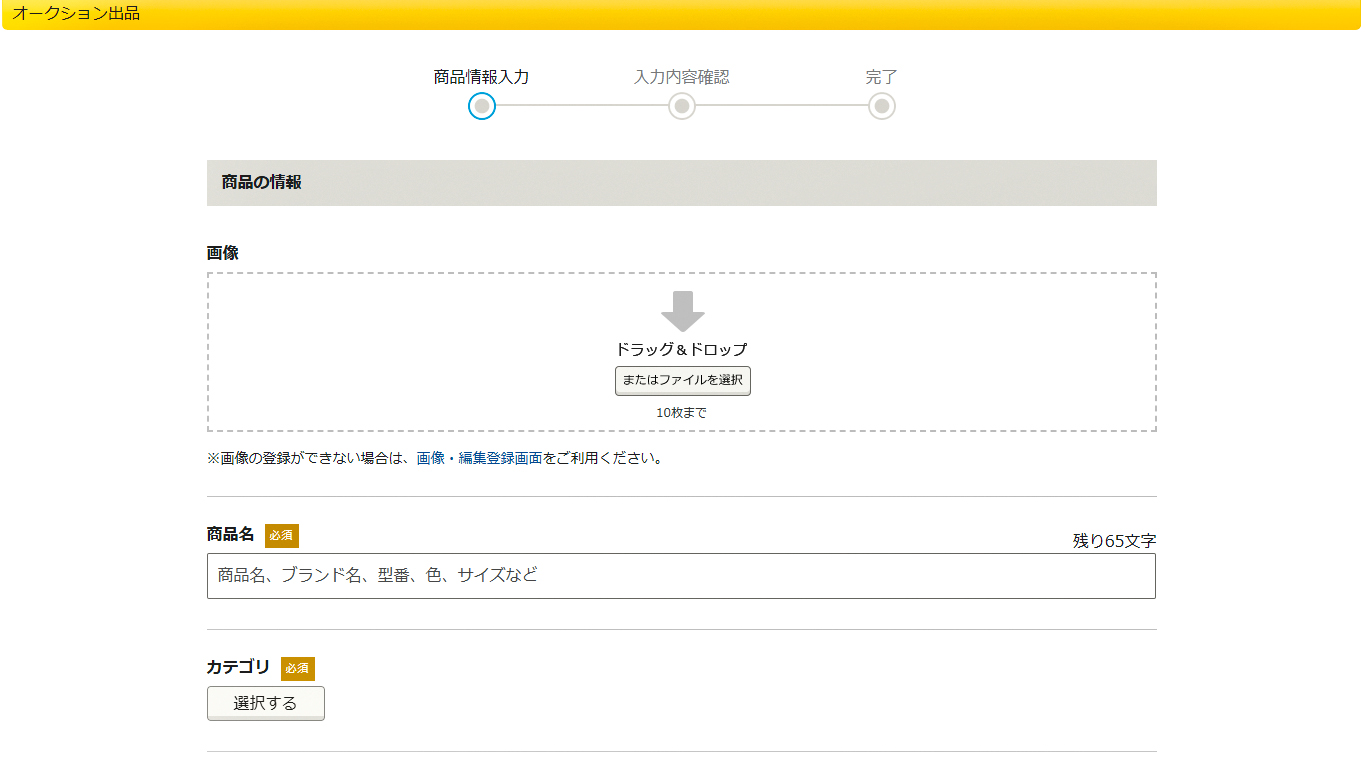
ヤフオクで出品する際、商品の写真を掲載するには、商品情報入力ページの「商品画像」に写真をアップロードするのが一般的です。そして、「商品画像」にアップロードできる写真は、10枚までと決まっています。
では、10枚以上の写真を載せるにはどうしたらいいのでしょうか。
商品説明に商品の写真を掲載する
商品画像を10枚以上アップロードするには、商品説明欄に追加する写真を貼り付けていけばよいのです。それにより上限を超えて商品の写真を掲載することが可能になります。ただし、そのためには、外部サーバーにアップロードした写真をHTMLタグで表示できるようにしなくてはいけません。
この方法なら最大で7枚追加することができるので、写真画像と合わせて17枚を掲載することができます。
以下で、その手順をご紹介していきます。
写真は外部サーバーにアップしなければならない
商品画像用の写真は、ヤフオクのサーバーに保存されています。ヤフオクは多くの人が利用しているので、掲載される写真の数も膨大です。写真の枚数を制限しなければ、サーバへの負担が大きくなりすぎます。そのため、掲載する写真の枚数が制限されているのです。また、同じ理由でオークションの履歴も一定期間が過ぎると削除されるようになっています。
そのため、商品説明に写真を掲載するには、独自にサーバーを確保してそこに写真を保存する必要があります。
外部サーバーに保存した写真を表示させるには
商品説明に写真を貼り付けるには、画像を保管する外部サーバーを確保し、そこに商品の写真をアップロードします。そして、商品説明欄にその外部に保存した写真を表示させるためのHTMLタグ<img src=”画像URL”>を入力します。
ただ、サーバーの用意や画像URLの作成は簡単ではありません。そんな難しいことはできないと思われる方もいらっしゃるでしょう。
でも安心してください。それらの作業を簡単にできる便利なサイトがあります。
それが、フォトアップです。
フォトアップで商品写真を追加する
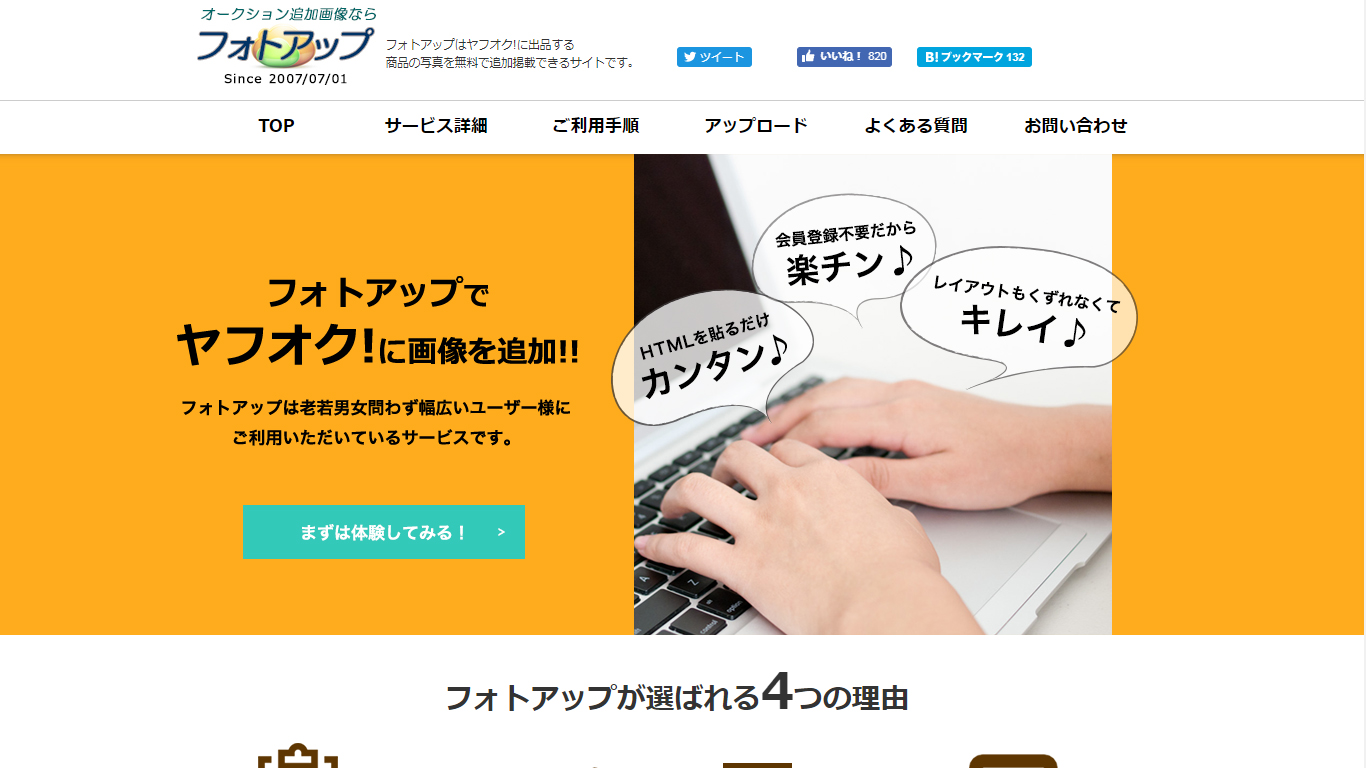
「フォトアップ」というサービスを利用すれば、自分でHTMLタグを作成せずに商品説明欄に写真を表示させることができます。
フォトアップの良さ
「フォトアップ」の良さは、載せたい写真のHTMLコードを自動で作成してくれる点にあります。そのHTMLコードをコピーして「商品説明欄」の好きな位置にペーストするだけで商品の写真を追加するこができます。
ただ、「フォトアップ」の無料版は15日間しか保存してくれないので、この期間を過ぎても商品が落札されなかった場合は、新しく写真を「フォトアップ」にアップロードした上で、入手したHTMLタグを貼り直さなくてはいけません。
フォトアップ有料版とは
フォトアップには、無料版と「フォトアップPRO」という有料版があります。ここでは両者の違いについてご紹介します。
先ほど「フォトアップ」の写真の保存期間は15日と書きましたが、それは無料版の場合です。有料の「フォトアップPRO」ベーシック版なら30日、プレミアム版だと90日間保存してくれます。
また、ヤフオクの「商品説明」欄に写真を表示させるのは7枚までと決められていますが、「フォトアップPRO」には「画像結合機能」があり、その機能を利用すると最大で28枚写真を表示させることができます。
他にも、有料版は無料版に比べてより大きな写真を表示させることができます。
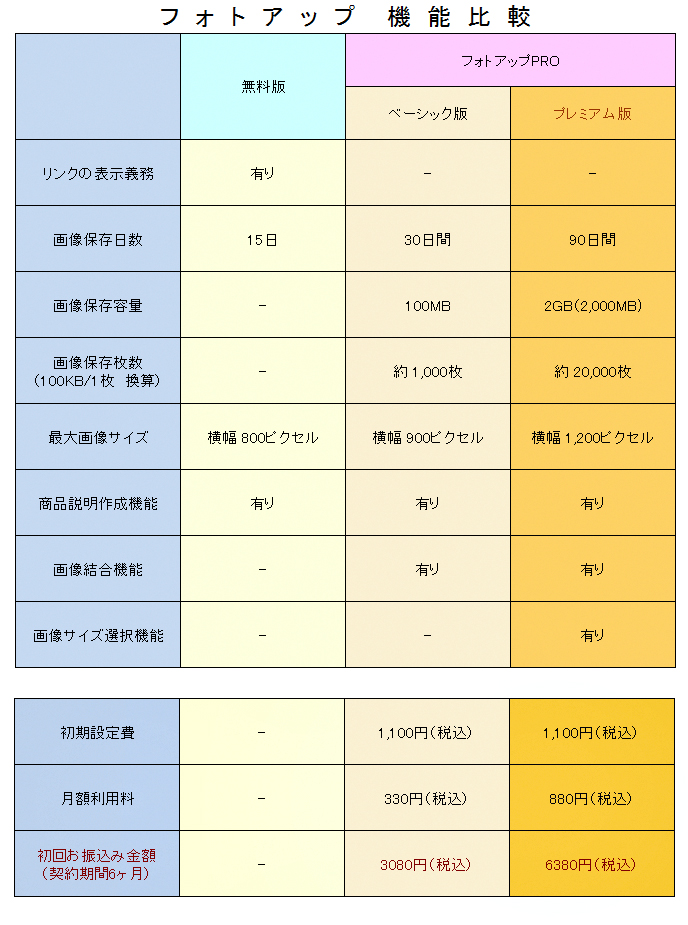
フォトアップの使い方
まずは、あらかじめ撮っておいた商品写真を「フォトアップ」のサーバーにアップロードします。
メニューの「アップロード」を押すと下のような画面が表示されるので、「利用規約」の「同意する」にチェックを入れ、性別・年代欄を記入して次に進んでください。
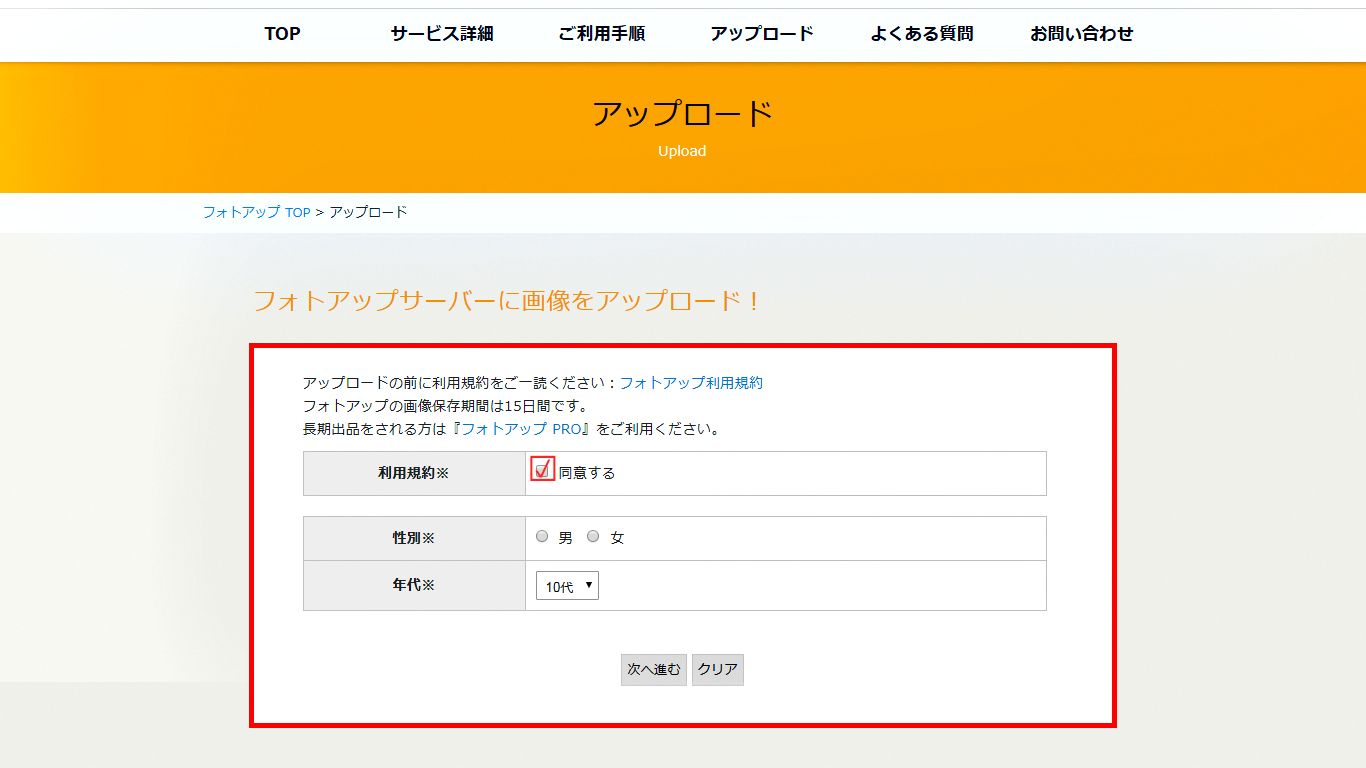
有料版フォトアップPROの案内が出ますが「無料版でアップロード」をクリックして次に進みます。
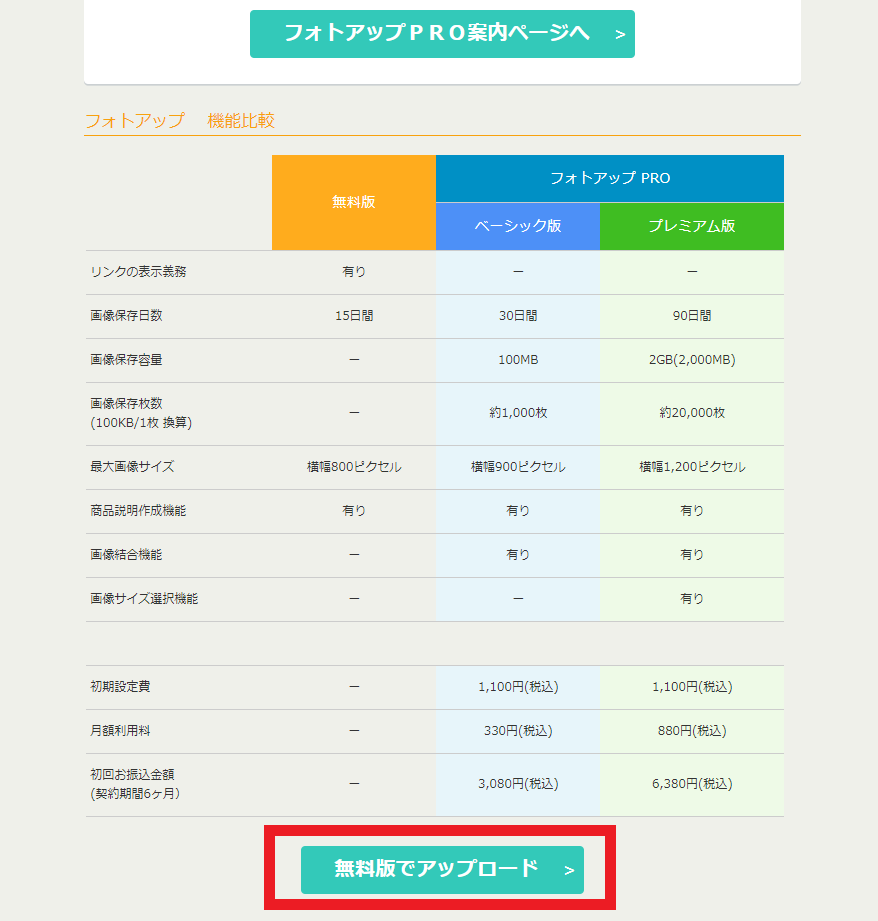
次に表示されるアップロード画面で、「ファイルを選択」をクリックし商品の写真をアップロードします。
また、写真にコメントを付けたいときは、この画面で記入した上で保存してください。
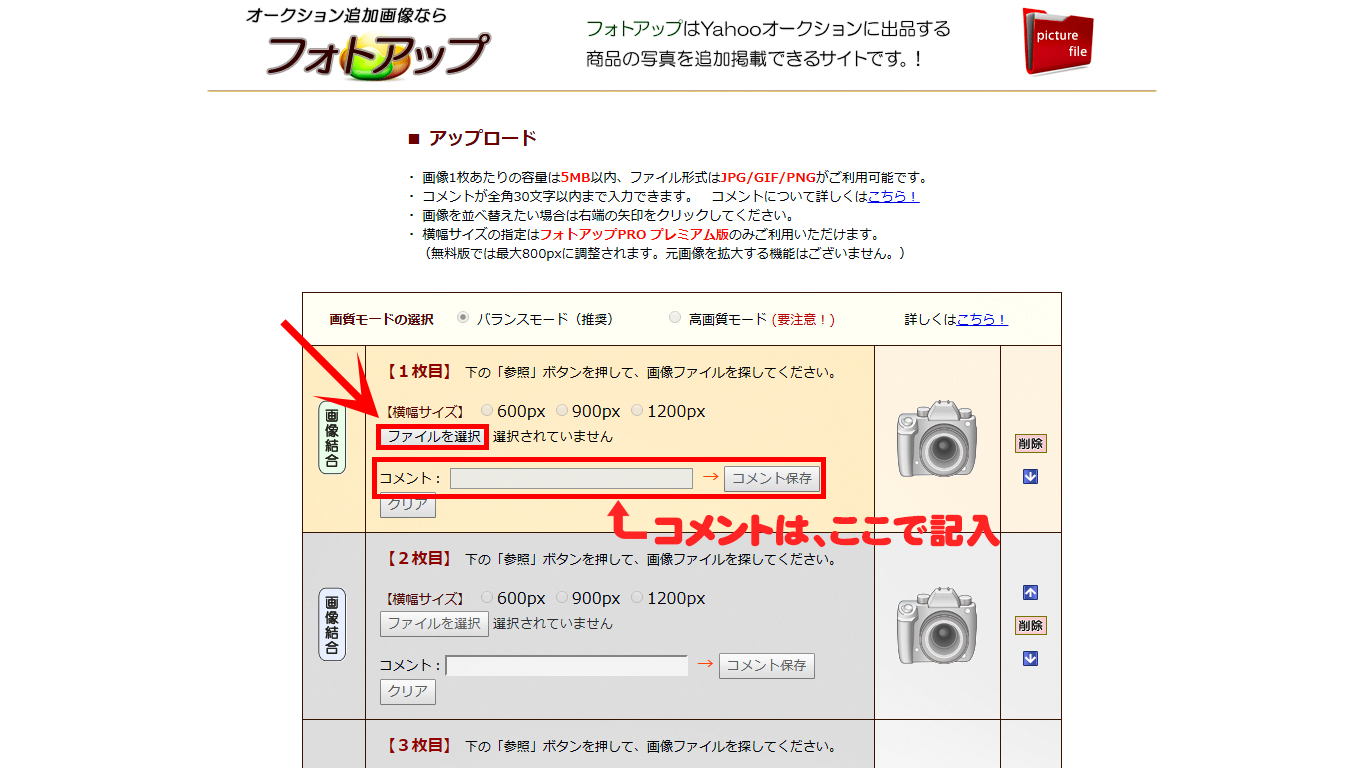
そして下の「HTML発行へ!」を押すとHTMLコードが取得できるので、そのHTMLコードをコピーしておきます。そして、そのHTMLコードを「HTMLタグ入力」に切り替えた商品説明欄の好きな位置にペーストすると写真が表示されます。
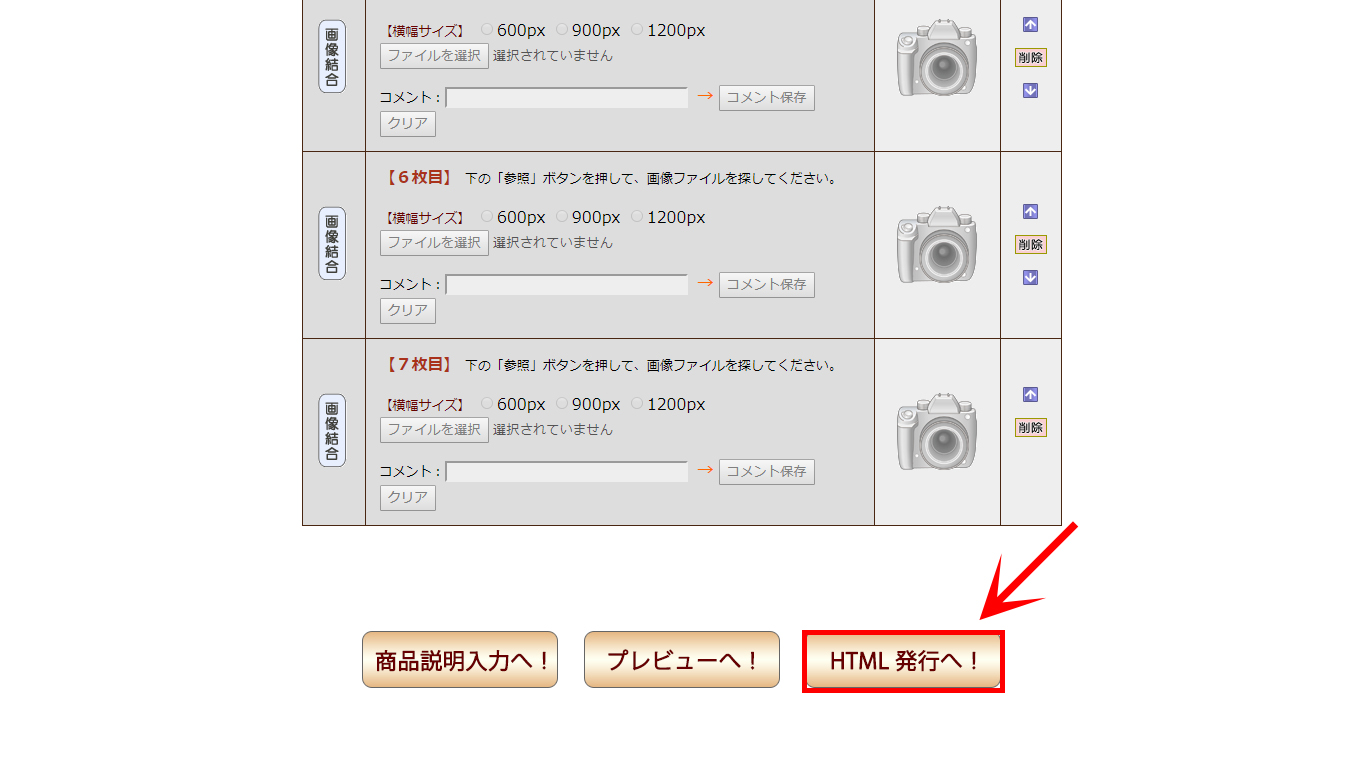
その他の方法で商品写真を追加する

ここではその他の方法で商品写真を追加する方法について解説します。
「いめーじあっぷ」の使用方法を解説
ヤフオクでは10枚の写真の掲載が可能となっています。しかし、商品によってはさまざまな角度から撮影したいものもあるでしょう。そこで「いめーじあっぷ」という無料のツールを使うことをおすすめします。「いめーじあっぷ」を使えば、より多くの画像を掲載できるようになるのです。
では実際に、「いめーじあっぷ」の使用方法について解説します。
- Googleで「いめーじあっぷ」と検索して、「無料のオークション支援サイトいめーじあっぷ」というサイトをクリック。
- 右上にある「ログイン」をクリックし、出てきた画面で「ユーザー登録は無料」をクリック。
- メールアドレスとパスワードを入力して「登録」をクリック。これでアカウント作成は完了。
- ページ上の「HTMLタグ作成」をクリック。出てきた画面で「ファイル選択(複数枚の選択OK!)」をクリックして、掲載する写真を選択する。
- 写真を選択して登録したら、「HTMLタグを作成する」をクリック。
- HTMLタグが表示されるため、それをすべてコピーする。
- ヤフオクの出品ページを開く。説明入力欄の「HTMLタグ入力」というタブをクリック。入力欄に6でコピーしたHTMLタグを貼り付ける。
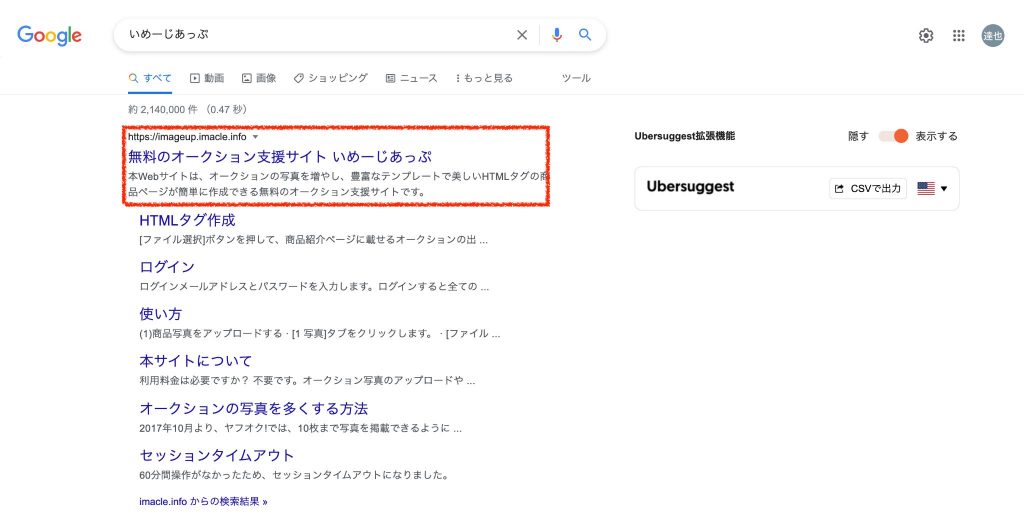
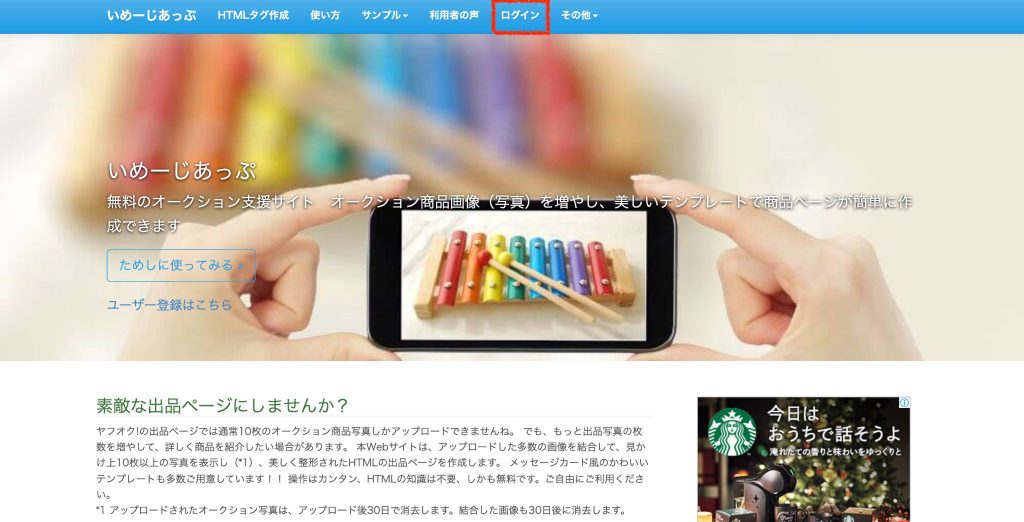
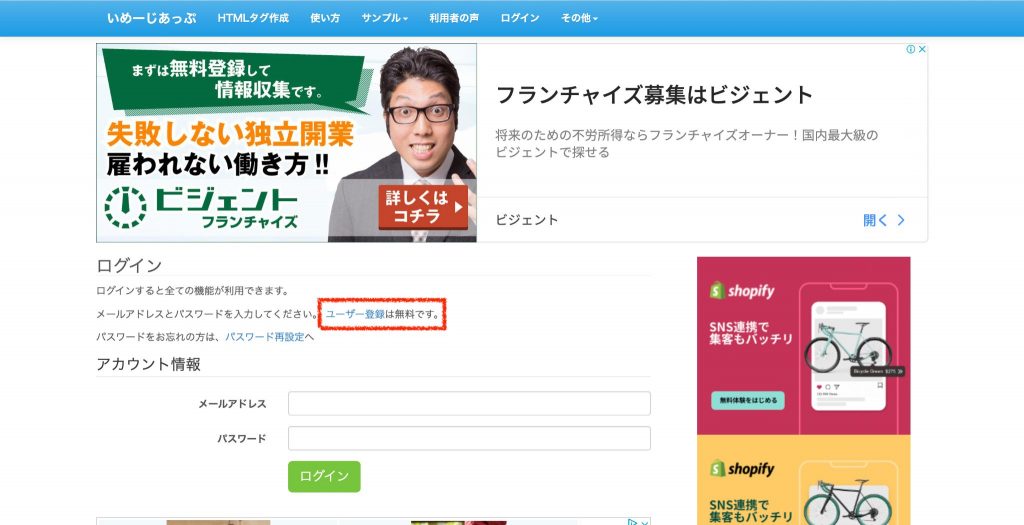
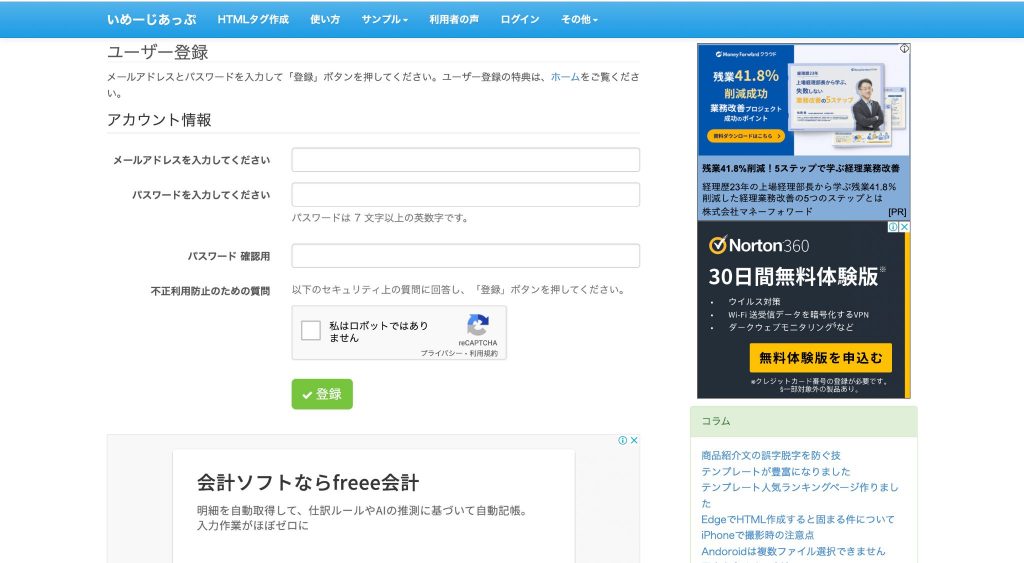
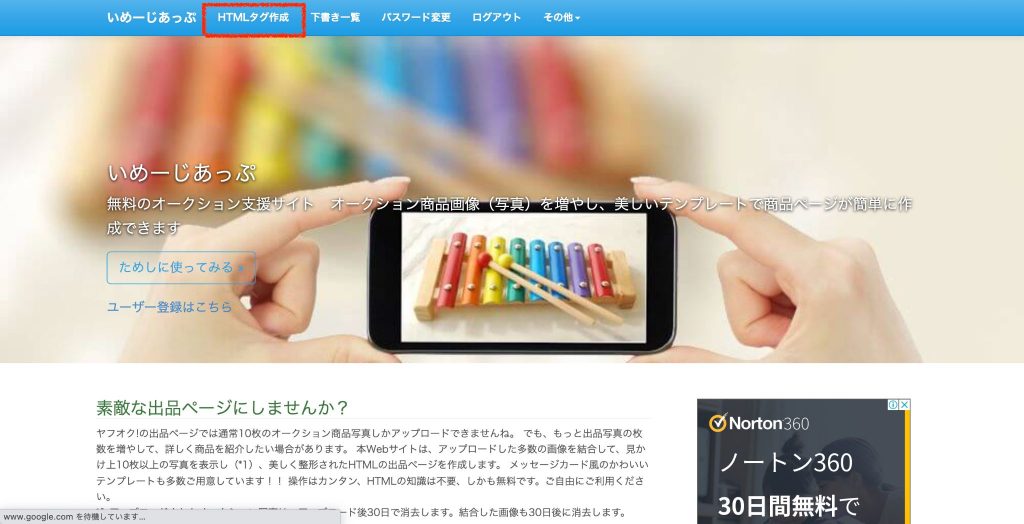
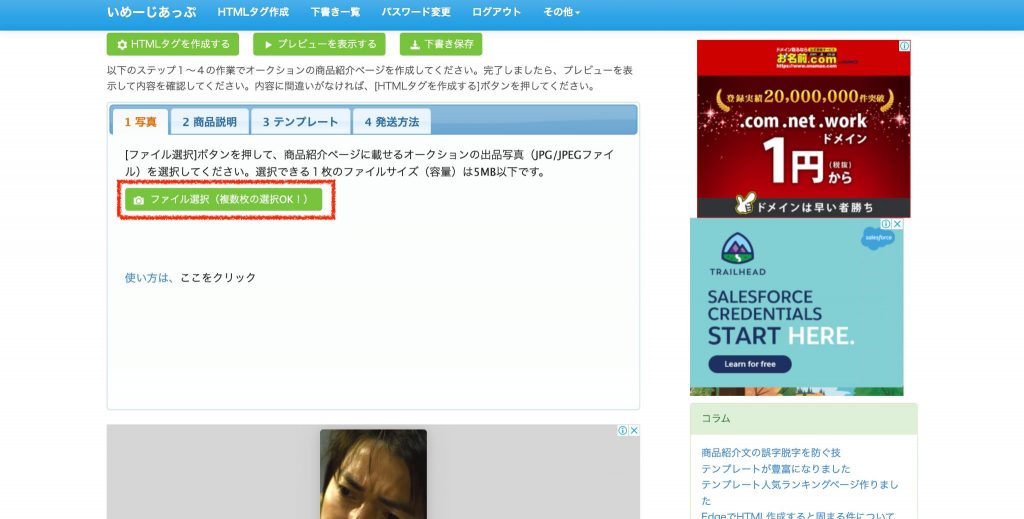
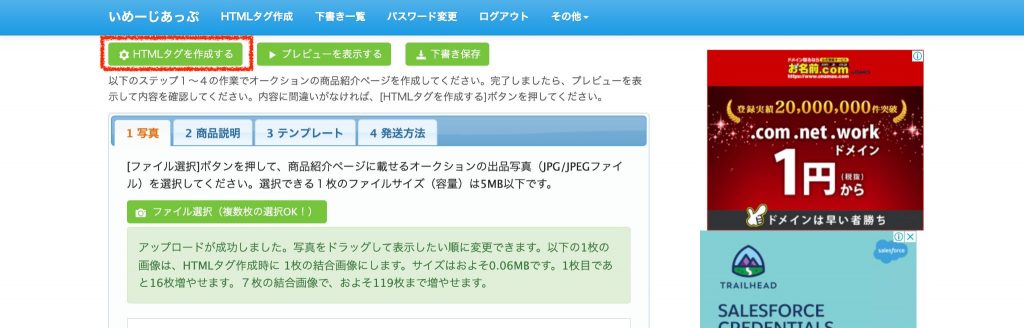
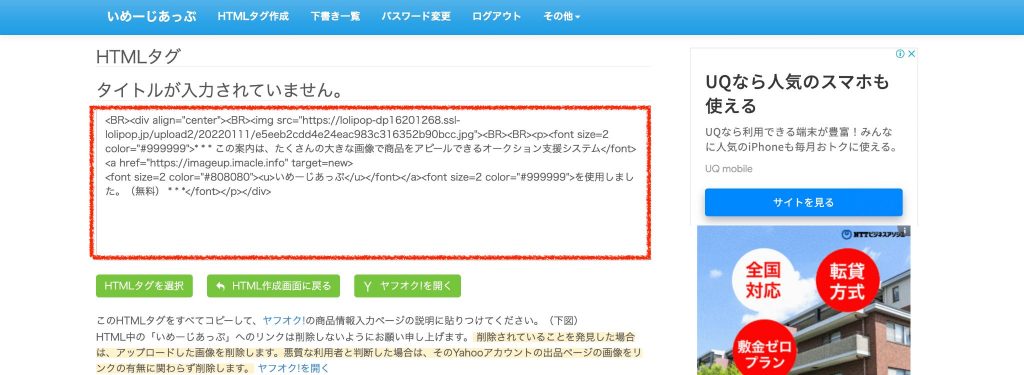
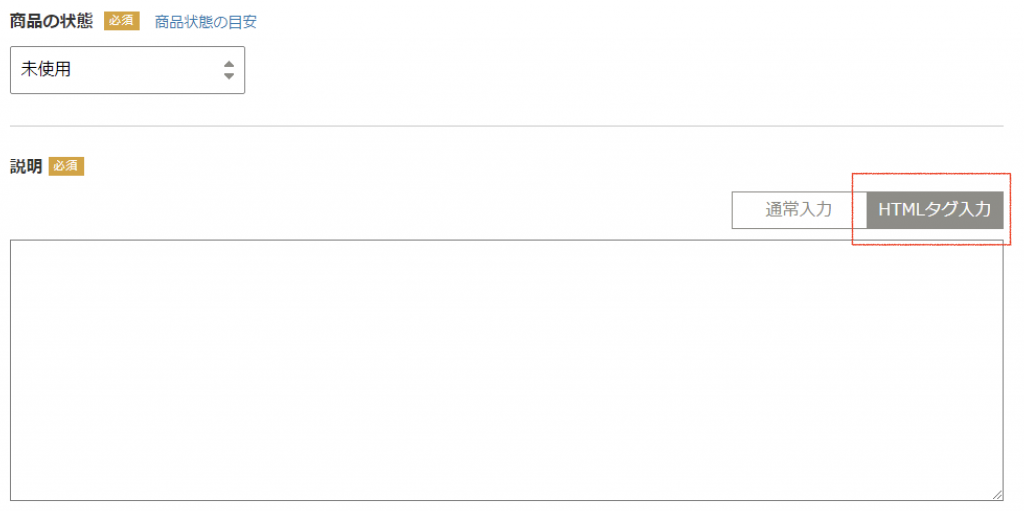
以上で完了です。
「いめーじあっぷ」はクラウド上で画像データを預かってくれますが、保管期間は30日間となっています。保管期間中であれば、再出品の際に同じHTMLコードを何回でも使えます。30日が過ぎると、商品画像が表示されなくなり、「No Image」と表示されます。
オークファン
オークファンの有料プランに加入すると、30枚の商品画像を掲載可能です。ドラッグ&ドロップで楽に画像を増やせます。また、画像の回転や修正などが簡単にできるのも魅力の一つです。ヤフオクを使って本気で稼ぎたいのであれば導入することをおすすめします。
オクのミカタの使用方法を解説
「オクのミカタ」というサイトを利用すれば、画像を簡単にhtmlタグに変更可能です。登録不要で1枚3MBまで最大20枚掲載できます。また、画像は30日間保管可能です。
では実際に、「オクのミカタ」の使用方法について解説します。
- トップページに表示されている「外部リンク追加画像」をクリック。
- 画像選択画面の横にある「ファイルを選択」をクリック。アップロードしたい画像を追加。アップロードが完了すると「アップロード成功」と表示される。
- 画面の下のほうにある「HTMLタグを取得」をクリック。出てきた画面で、「その他の画像はここをクリック」をクリックして、内容を確認する。
- 表示されたHTMLタグをすべてコピーする。
- ヤフオクの出品ページを開く。説明入力欄の「HTMLタグ入力」というタブをクリック。入力欄に5でコピーしたHTMLタグを貼り付ける。
無料ブログの使用方法を解説
無料ブログでも、HTMLタグの表示は可能です。無料ブログといってもさまざまなものがありますが、おすすめなのは「ライブドアブログ」です。「ライブドアブログ」は画像のアップロードが簡単で、出品画像を複数枚に増やせます。
では実際に、「ライブドアブログ」の使用方法について解説します。
- ライブドアに無料登録を行い、ブログを作る。
- ライブドアトップページに表示されている「管理ページ」をクリック。(スマホの場合は「三」をタップすると「管理ページ」が表示される)
- 「記事を書く」をクリックし、出てきた画面で「画像」をクリック。「ここに画像をドロップしてアップロードまたは画像を選択」と表示される。(スマホでは「画像をアップロード」と表示される)
- 追加したい画像を選択し「HTMLタグ編集」をクリック。該当する写真を選択するとHTMLタグが表示される。(スマホの場合は、アップロード後に該当する写真をタップするとHTMLタグが表示される)
- 表示されたHTMLタグをコピーする。
- ヤフオクの出品ページを開く。説明入力欄の「HTMLタグ入力」というタブをクリック。入力欄に5でコピーしたHTMLタグを貼り付ける。
Google Driveの使用方法を解説
「Google Drive」の使用方法について解説します。
- Google Driveを開きトップページの左にある「+新規」をクリック。
- 「ファイルのアップロード」をクリック。アップロードしたいファイルを選択して「開く」をクリック。これでGoogle Driveにアップロードされる。
- アップロード済みのファイルを右クリックして、「リンクを取得」を選択。
- 画像リンクURLの下に表示されている「共有設定」をクリック。「リンクを知っている全員」に変更する。
- 「リンクをコピー」をクリックして、画像URLをコピーする。
- ヤフオクの出品ページを開く。説明入力欄の「HTMLタグ入力」というタブをクリック。
- 「<P ALIGN=”CENTER”><IMG SRC=”画像のURL”></P><BR><BR>」このHTMLタグを入力する。「画像のURL」の部分に5でコピーした画像URLを貼り付ける。
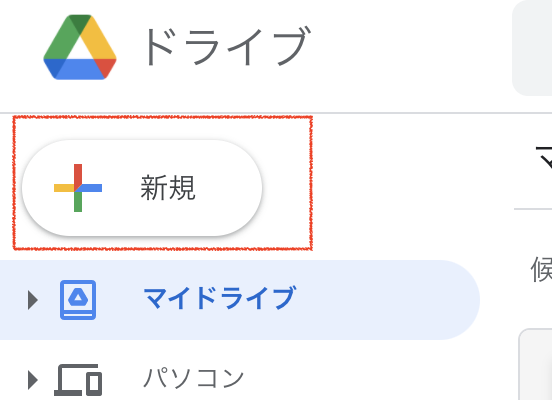
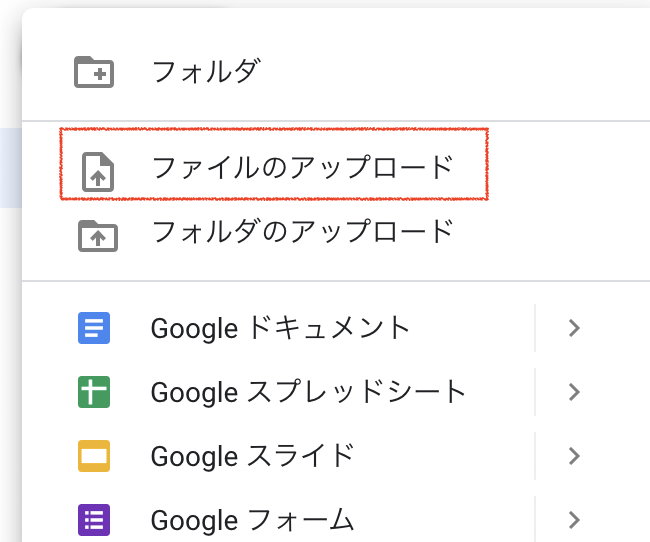
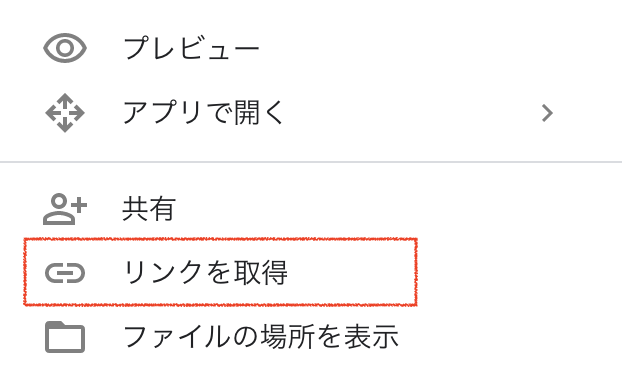
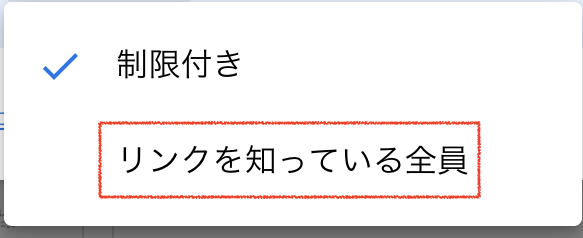
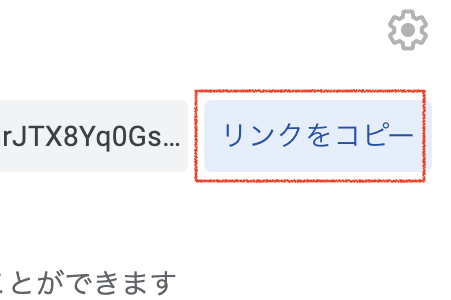
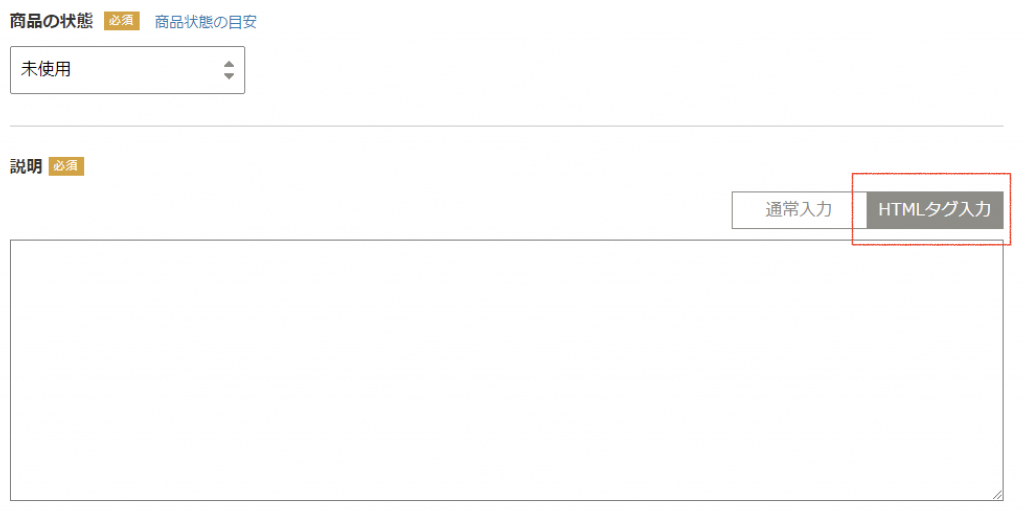
商品の写真をより良くする

ヤフオクを利用する人はまず写真を見て、商品の価値を判断します。そこで興味を引いた商品だけが「商品説明」を読んでもらえるのです。ですから、商品の写真はとても大事です。
この項目では、商品写真に関連するトラブルを避けるためのコツや、落札確率を上げるために気をつけたいことなどを解説していきます。
サムネイル用の写真は縦横の比率に注意
「商品画像」にアップした10枚の写真のうち、最初にアップした写真が主となる写真となります。検索結果にも、その写真のサムネイル画像が他の商品と共に表示されることになります。
アップした写真がサムネイル用に縮小される時は、縦横の比率が3:4になるように縮小されます。そのため、長すぎたり短すぎたりする写真だと空白部分が大きくなってしまい、その分写真が小さく見えてしまいます。気をつけましょう。
傷や汚れは隠さず写す
商品の傷や汚れは、商品説明欄に書いておくことはもちろん、必ず写真にも撮っておきましょう。
トラブルの予防になりますし、商品の欠点を正確に伝える正直な姿勢が高評価につながる場合もあります。
商品画像では商品の良いところをアピールできる写真を使い、商品説明欄に欠点部分の写真を追加するというのも良いでしょう。
欠点を隠しても良いことは何ひとつありません。正直な取引を心掛けましょう。
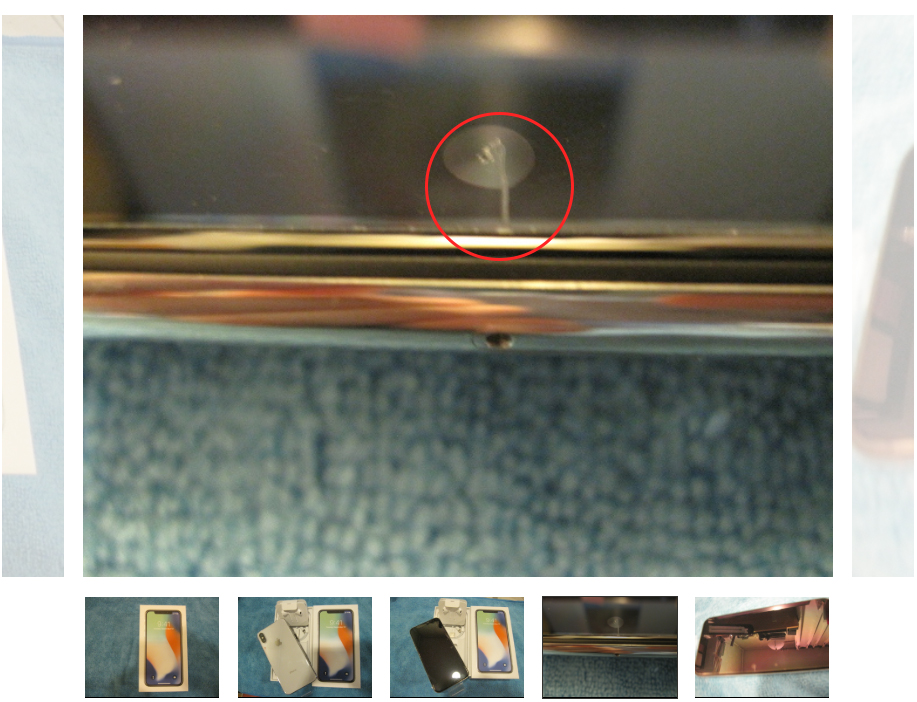
衣類はできるだけ見たままと同じ色になるよう工夫する
衣類は、実物と写真とで色が違って見えがちです。トラブルになることも多いので、元の色を正確に伝えられるようにするために、できるだけ明るい時間帯に撮影しましょう。また、電気はつけるようにしましょう。
商品説明で○○のような色、○色と○色の間のような色、などできるだけ詳しく書いておくことも大切です。それでも分かりにくい場合は、商品が載っている別サイトのURLを貼っておくのも良いでしょう。

商品ははっきりと写す
写真は商品の見た目を説明してくれるので、はっきりと商品が写っているものを使用します。
細かな傷などを撮影したいのにピントが合わないといった場合は、マクロモードを使いましょう。これなら、かなり近くまで寄ることができます。カメラによっては、1cmの至近距離からでも正確に撮影できるものもあります。
余計なものは写さない
撮影した商品写真を確認してみると、部屋にあった余計なものが写り込んでいたというケースがあるかもしれません。そういった場合は、撮り直しをおすすめします。
同じ商品なら写真がきれいな方を人は選ぶものです。落札される可能性を少しでも上げるためには、面倒がらずに撮り直しましょう。
部屋が散らかっているときは、整頓するか背景に布を張るなどの工夫をしましょう。

まとめ

HTML形式の入力などは、初めての方には難しいところもあったかもしれません。けれども、マスターしておけば後が楽です。どんどん試して慣れてしまってください。
落札してもらえるかどうかは、商品の写真次第と言っても過言ではありません。商品を理解した上で買ってもらえるように、商品がはっきりと写っている写真を使うだけでなく、欠点部分を撮影した写真も必ず使うようにしましょう。








